办公自动化-操作步骤
办公自动化-操作步骤

第一单元1、打开资源管理器“开始”菜单-所有程序-附件—资源管理器或:右击“开始”菜单—资源管理器2、创建文件夹打开C盘—“文件”菜单—新建—文件夹-输入文件夹名或:右击C盘空白地方—新建—文件夹—输入文件夹名3、复制文件、重命名文件在C盘的DATA1文件夹中根据选题单选中相应文件—“编辑”菜单—复制(或右击—复制);打开考生文件夹-“编辑”菜单—粘贴(或右击—粘贴);逐一选中相应文件,右击—重命名(注:选文件时,按CTRL键,逐一选中)4、添加字体(1)开始—设置-控制面板—字体,把窗口最大化—滚动条移动到最下面—按下Alt+PrtSc—启动画图程序(开始—程序-附件—画图)—“编辑"菜单—粘贴,“文件”菜单-保存—保存至考生文件夹中,名为A1A。
BMP(2)“文件”菜单—安装新字体-打开Fonts文件,在字体列表框中找到要安装的新字体,单击“确定”按钮(3)按下Alt+PrtSc-启动画图程序(开始—程序-附件—画图)-“编辑"菜单—粘贴,“文件”菜单—保存—保存至考生文件夹中,名为A1B。
BMP5、添加输入法(1)右键单击输入法图标—设置—按下Alt+PrtSc—启动画图程序(开始-程序—附件—画图)—“编辑”菜单—粘贴,“文件"菜单—保存—保存至考生文件夹中,名为A1C.BMP(2)单击“添加”按钮—选中“键盘布局\输入法”,单击下拉箭头-选择所需输入法—确定。
(3)按下Alt+PrtSc—启动画图程序(开始-程序—附件—画图)—“编辑"菜单—粘贴,“文件"菜单—保存—保存至考生文件夹中,名为A1D。
BMP第二单元1、新建文件打开WORD空白文档—“文件”菜单—保存—在“保存位置"考生文件夹—在“文件名”文本框中输入相应文件名—保存2、录入文本与符号注:自己选择自己熟悉的输入法;特殊符号单击“插入"菜单—“符号”中寻找3、复制粘贴打开要复制内容的相应文档—选定对象—右击—复制;按照要求粘贴到目标位置4、查找替换“编辑”菜单—替换—输入查找内容-输入替换内容—单击“全部替换"第三单元(先选中对象,再进行设置)一、设置1、设置字体:“格式”菜单—字体,或者选中文本后单击右键—字体2、设置字号:“格式”菜单—字体,或者选中文本后单击右键-字体3、设置字形:“格式”菜单—字体,或者选中文本后单击右键—字体4、设置对齐方式:“格式”菜单—段落,或者选中文本后单击右键-段落5、设置段落缩进:“格式”菜单—段落,或者选中文本后单击右键-段落6、设置行(段落)间距:“格式”菜单—段落,或者选中文本后单击右键—段落二、设置2、设置(1)拼写检查选中对象—“工具”菜单—拼写和语法-更改(或全部更改)(2)设置项目符号或编号选中对象—“格式”菜单—项目符号或编号—选中相应符号-确定。
2024年办公自动化教程(课件)

办公自动化教程(课件)办公自动化教程(课件)一、引言随着信息技术的飞速发展,办公自动化已经成为企业、机关等各类组织提高工作效率、降低成本的重要手段。
办公自动化(OfficeAutomation,简称OA)是指利用计算机技术、通信技术、系统科学和行为科学等手段,对办公活动进行信息化处理,实现办公业务流程的自动化、智能化和高效化。
本教程旨在帮助读者了解办公自动化的基本概念、关键技术和发展趋势,掌握办公软件的应用技巧,提高办公效率。
二、办公自动化的基本概念1.办公自动化定义办公自动化是指利用计算机技术、通信技术、系统科学和行为科学等手段,对办公活动进行信息化处理,实现办公业务流程的自动化、智能化和高效化。
2.办公自动化的目标(1)提高工作效率:通过自动化处理,减少人工操作,提高办公速度。
(2)降低成本:减少人力、物力资源的浪费,降低办公成本。
(3)提高管理水平:实现信息资源共享,提高决策的科学性和准确性。
(4)优化办公环境:改善办公条件,提高员工满意度。
3.办公自动化的层次(1)事务处理层:实现日常办公事务的自动化处理,如文件管理、档案管理、会议管理等。
(2)信息管理层:实现企业内部信息的收集、处理、存储和传递,如企业资源规划(ERP)、客户关系管理(CRM)等。
(3)决策支持层:为企业决策者提供决策所需的信息,如数据分析、报表等。
三、办公自动化的关键技术1.计算机技术:包括硬件设备、操作系统、应用软件等。
2.通信技术:包括网络技术、传输技术等。
3.系统科学:包括系统分析、系统设计、系统评价等。
4.行为科学:包括组织行为学、人力资源管理、心理学等。
四、办公软件应用技巧1.文本处理软件:如MicrosoftWord、WPS等,用于撰写、编辑文档。
2.电子表格软件:如MicrosoftExcel、WPS表格等,用于数据分析和处理。
3.演示文稿软件:如MicrosoftPowerPoint、WPS演示等,用于制作演示文稿。
办公自动化-操作步骤
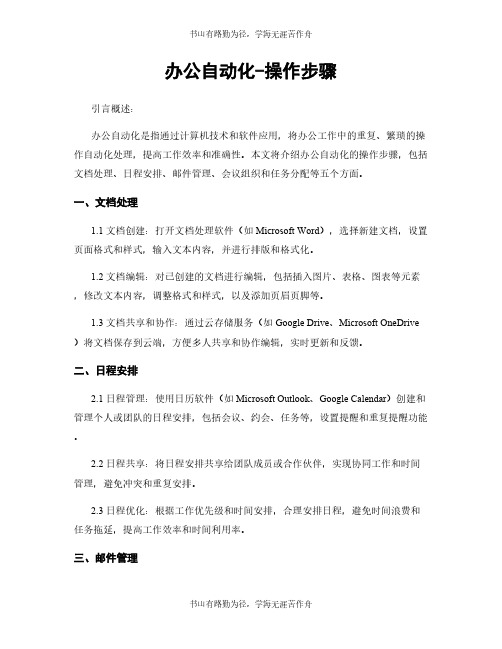
办公自动化-操作步骤引言概述:办公自动化是指通过计算机技术和软件应用,将办公工作中的重复、繁琐的操作自动化处理,提高工作效率和准确性。
本文将介绍办公自动化的操作步骤,包括文档处理、日程安排、邮件管理、会议组织和任务分配等五个方面。
一、文档处理1.1 文档创建:打开文档处理软件(如Microsoft Word),选择新建文档,设置页面格式和样式,输入文本内容,并进行排版和格式化。
1.2 文档编辑:对已创建的文档进行编辑,包括插入图片、表格、图表等元素,修改文本内容,调整格式和样式,以及添加页眉页脚等。
1.3 文档共享和协作:通过云存储服务(如Google Drive、Microsoft OneDrive )将文档保存到云端,方便多人共享和协作编辑,实时更新和反馈。
二、日程安排2.1 日程管理:使用日历软件(如Microsoft Outlook、Google Calendar)创建和管理个人或团队的日程安排,包括会议、约会、任务等,设置提醒和重复提醒功能。
2.2 日程共享:将日程安排共享给团队成员或合作伙伴,实现协同工作和时间管理,避免冲突和重复安排。
2.3 日程优化:根据工作优先级和时间安排,合理安排日程,避免时间浪费和任务拖延,提高工作效率和时间利用率。
三、邮件管理3.1 邮件撰写:使用电子邮件客户端(如Microsoft Outlook、Gmail)撰写邮件,包括填写收件人、主题、正文和附件,设置抄送和密送等。
3.2 邮件筛选和分类:使用邮件过滤规则和标签功能,将重要邮件和垃圾邮件分类,方便查找和管理,减少信息干扰和处理时间。
3.3 邮件回复和跟进:及时回复邮件,并设置提醒功能,跟进未回复的邮件,确保沟通畅通和任务进展。
四、会议组织4.1 会议安排:使用会议管理软件(如Microsoft Outlook、Google Calendar)创建会议邀请,包括选择参与人员、设置会议时间和地点,以及发送邀请函。
办公自动化软件教程
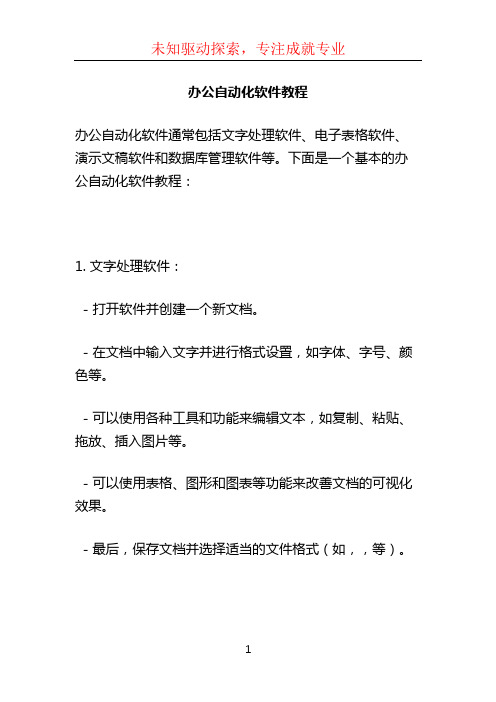
办公自动化软件教程办公自动化软件通常包括文字处理软件、电子表格软件、演示文稿软件和数据库管理软件等。
下面是一个基本的办公自动化软件教程:1. 文字处理软件:- 打开软件并创建一个新文档。
- 在文档中输入文字并进行格式设置,如字体、字号、颜色等。
- 可以使用各种工具和功能来编辑文本,如复制、粘贴、拖放、插入图片等。
- 可以使用表格、图形和图表等功能来改善文档的可视化效果。
- 最后,保存文档并选择适当的文件格式(如,,等)。
2. 电子表格软件:- 打开软件并创建一个新的工作簿。
- 在工作簿中创建一个新的工作表。
- 输入数据和公式以进行计算。
可以使用各种函数和公式来进行数学、统计和逻辑计算。
- 格式化单元格和工作表,如设置字体、颜色、对齐方式等。
- 创建图表和图形以可视化数据。
- 最后,保存工作簿并选择适当的文件格式(如.xlsx,.csv等)。
3. 演示文稿软件:- 打开软件并创建一个新的演示文稿。
- 在演示文稿中创建幻灯片。
可以选择不同的布局和主题来美化幻灯片。
- 在每个幻灯片中添加文本、图像、图表、音频或视频等内容。
- 设置幻灯片的过渡效果和动画效果。
- 预览和演示幻灯片,并根据需要进行修改。
- 最后,保存演示文稿并选择适当的文件格式(如,x 等)。
4. 数据库管理软件:- 打开数据库管理软件并创建一个新的数据库文件。
- 在数据库中创建表格,并定义各个字段的属性。
- 输入数据并进行查询、排序和过滤。
- 创建报表和表单以呈现数据。
- 进行数据库维护和备份,以确保数据的安全性和完整性。
- 最后,保存数据库文件并选择适当的文件格式(如.mdb,.accdb等)。
以上是办公自动化软件的基本教程,具体教程可能因软件品牌和版本不同而有所差异。
建议根据具体软件的使用说明和教程进一步学习和实践。
办公自动化系统用户操作手册

办公自动化系统用户操作手册版本:V3.12目录前言 (3)第一章环境配置 (5)第二章快速使用指南 (8)2.1. 处理协同事项 (9)2.2. 查看跟踪事项 (9)2.3. 发出会议通知 (10)2.4. 发布新闻 (11)2.5. 查看新闻 (12)第三章首页空间 (13)3.1. 个人空间 (13)3.2. 学校空间 (21)第四章详细操作指南 (24)4.1. 协同办公 (24)4.1.1.新建事项244.1.2.待发事项424.1.3.已发事项474.1.4.待办事项534.1.5.已办事项704.1.6.督办事项734.2. 通知公告 (79)4.2.1.公告794.2.2.新闻844.2.3.调查904.2.4.讨论964.3. 日程会议 (100)4.3.1.会议管理1004.3.2.日程事件1044.4. 文档中心 (112)4.4.1.我的文档1124.4.2.文档管理1184.5. 个人设置 (153)4.5.1.代理人设置1554.5.2.个人模板管理`1564.5.3.消息提示设置1564.5.4.个人设置1584.6. 常用工具 (162)4.6.1.综合查询1624.6.2.便签1634.6.3.通讯录1634.6.4.计算器1674.6.5.万年历168前言感谢您使用办公自动化(OA)系统!根据我校信息化建设总体规划和学校工作计划,为提高我校办公效率,更好的管理日常工作,规范办公流程、节约资源、节约人力,实现无纸化办公和群体协同办公,学校办公室与信息化办公室通力合作,在全校范围建设推广OA系统。
OA系统是基于对组织行为过程管理和组织大协作所设计,基于组织机构树、岗位、职务及其它系统角色,设计流程并支持流程的优化和重构。
OA系统集互联网新技术、移动通信技术、应用整合技术、接口技术、移动应用和知识管理的最新发展等诸多应用。
实现了以工作流为核心,以集团化管控、智能表单、公文管理、知识管理、移动应用等诸多应用与技术手段对组织业务协作进行管理和支持。
办公自动化教程
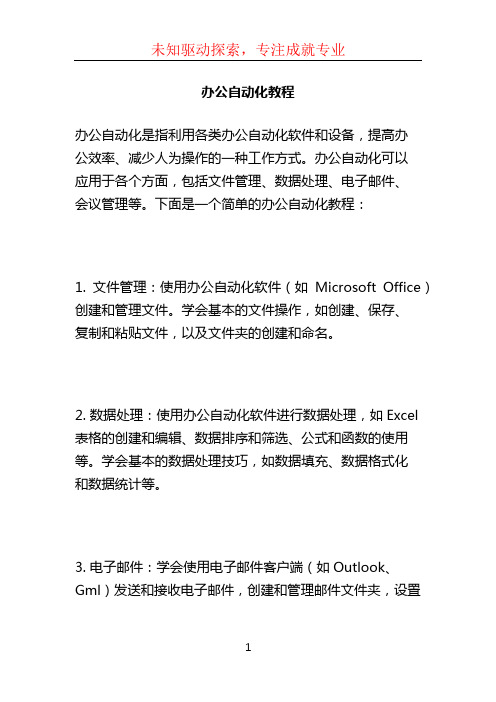
办公自动化教程办公自动化是指利用各类办公自动化软件和设备,提高办公效率、减少人为操作的一种工作方式。
办公自动化可以应用于各个方面,包括文件管理、数据处理、电子邮件、会议管理等。
下面是一个简单的办公自动化教程:1. 文件管理:使用办公自动化软件(如Microsoft Office)创建和管理文件。
学会基本的文件操作,如创建、保存、复制和粘贴文件,以及文件夹的创建和命名。
2. 数据处理:使用办公自动化软件进行数据处理,如Excel 表格的创建和编辑、数据排序和筛选、公式和函数的使用等。
学会基本的数据处理技巧,如数据填充、数据格式化和数据统计等。
3. 电子邮件:学会使用电子邮件客户端(如Outlook、Gml)发送和接收电子邮件,创建和管理邮件文件夹,设置邮件提醒和自动转发等邮件管理功能。
了解邮件的格式、附件的添加和下载,以及邮件的筛选和归档等操作技巧。
4. 会议管理:使用办公自动化软件(如Microsoft Outlook)管理日程安排和会议活动。
学会创建和发送会议邀请,安排会议日期、时间和地点,以及添加参会人员和会议议程等操作。
5. 共享和协作:学会使用办公自动化软件进行共享和协作,如多人编辑同一个文件、共享日历和资源,以及远程会议和视频会议等功能。
了解如何设置权限和共享链接,以及如何实时协同编辑文件。
6. 自动化流程:学会使用办公自动化工具(如Microsoft Flow、Zapier)创建自动化流程,实现办公任务的自动化。
了解如何设置触发条件和动作,以及如何实现不同应用程序之间的数据传输和操作。
以上仅是一个简单的办公自动化教程,具体的学习内容和深入程度可以根据个人需求和实际情况做进一步调整。
可以通过在线教程、视频教程、培训课程等多种途径学习办公自动化技巧和应用。
办公自动化系统简要使用说明
办公自动化系统简要使用说明(一般用户使用)国家知识产权局呈批件起草在桌面双击图标进入办公自动化主页,输入密码后点击确定。
(注意:在首次使用时,如果在打开各办公自动化页面或word时,系统弹出“安全验证”对话框,只需按“信任签名者”即可。
)第1步进入系统➢单击主页左侧“我的工作”。
➢单击左侧“启动新工作”。
出现下边的提示框。
➢根据需要,选中“呈批件起草”并确定。
此时进入“起草呈批件”界面。
第2步填写“正文属性”➢在正文属性中填写呈批件的标题、确定主题词(点击系统自动完成),主送、会签部门等。
第3步输入正文内容➢单击上方的“呈批件草稿”,进入呈批件草稿界面(WORD界面);➢输入或粘贴正文内容(无需输入标题和落款);➢单击工具栏中的“关闭”(中文标签),并选择保存(此时系统关闭Word窗口)。
第4步完成或取消➢单击上方的“完成”,选择“送处长审批呈批件”,并确定。
(此时在左侧“办毕工作”中,可以看到该文件的去向)➢取消:退出系统,不保存所做的修改;➢暂存:起草没有完成时中断工作时选择“暂存”,未完成的公文将被暂存到“在办工作”局发文拟稿“发文拟稿”是发文处理流程的开始,用于拟稿人登录草拟文件的有关属性(正文属性、附件属性和档案属性)、文件内容及附属全息信息,并将其存入数据库。
在桌面双击图标进入办公自动化主页,输入密码后点击确定。
(注意:在首次使用时,如果在打开各办公自动化页面或word 时,系统弹出“安全验证”对话框,只需按“信任签名者”即可。
)第1步进入系统➢单击主页上方的“我的工作”。
➢单击左侧“启动新工作”。
➢根据需要,选中“发文拟稿”,并确定。
此时进入“草拟发文稿”界面。
第2步填写“正文属性”➢在正文属性中填写发文的标题、主送部门、确定主题词(按钮,系统自动完成)➢选择拟会签部门等著录项目。
第3步输入正文内容➢单击上方的“发文草稿”按钮,进入发文草稿界面(WORD界面);➢输入或粘贴正文内容(无需输入标题和落款);➢正文内容输入完毕后,单击工具栏中的“关闭”按钮,并选择保存(此时系统关闭Word窗口)。
办公自动化操作步骤
Windows的应用✓开始使用Windows XP◆鼠标操作:左键单击选中目标,双击打开文件,右键单击弹出快捷菜单。
◆认识键盘:中文切换(Ctrl+Shift),中英文切换(按Ctrlg再单击空格)Caps Lock(大小写切换键),Backspace(删除光标前边的字符),Delete(删除光标后边的字符)◆窗口操作:窗口的最大化、最小化、恢复窗口、关闭窗口、移动窗口(在标题栏空白处控住鼠标左键拖拉)、手工改变窗口大小(光标放在窗口边框鼠标变形时,向内外拖拉即可)、多窗口排列(在任务栏空白处单击右键,选择纵向平铺或者横向平铺即可)◆文件存档:文件——保存——选择位置——为文件命名——保存即可✓文件及文件夹管理◆文件夹与文件的区分(文件夹只有名称,文件的名称是由名称和扩展名两部分组成)◆显示与隐藏文件类型的扩展名:工具——文件夹选项——查看——高级设置列表——勾选隐藏已知文件类型的扩展名即为隐藏(去勾为显示)◆创建一个新文件夹:打开任意一个磁盘或者我的文档——单击创建一个新文件夹——输入文件名称——在空白处单击即可◆重命名文件夹:选择目标文件夹——单击重命名这个文件夹——输入新名称——空白处单击即可◆移动文件夹:选择目标文件夹——单击移动这个文件夹——选择位置——单击移动按钮即可◆复制文件夹:选择目标文件夹——单击复制这个文件夹——选择位置——单击复制按钮即可◆删除文件夹:选择目标文件夹——单击删除这个文件夹——是即可◆文件间隔选择:选择第一个目标文件——按下Ctrl——再单击下一个目标文件——依次类推即可◆文件连续选择:选择第一个目标文件——按下Shift——再单击选择目标内的最后一个文件即可◆向U盘中复制文件:选择目标文件——单击右键——选发送到——选择U盘即可◆格式化U盘:在U盘上单击右键——选格式化——勾选快速格式化——开始——确定即可◆回收站文件的管理:文件的还原与彻底删除:打开回收站——选择目标文件——单击还原此项目——为还原文件选择目标文件——选择清空回收站——为彻底删除✓工作环境的设置◆桌面背景的设置:在桌面空白处单击右键——属性——选择桌面——在背景列表里边选择背景——确定即可(或者浏览找到电脑中的图片和外部图片做桌面背景)◆设置屏幕:在桌面空白处右键——属性——选择屏幕保护——在屏幕保护程序列表中选择喜爱的屏保——预览即可◆任务栏的设置:锁定任务栏(在任务栏空白处右键——单击锁定任务栏即可)(无勾选时为没有锁定)移动任务栏(在任务栏没有锁定时:在任务栏空白处按住鼠标左键拖动即可)隐藏任务栏(在任务栏空白处右键——单击属性——勾选隐藏任务栏——确定即可)✓使用程序◆打开程序:单击开始——单击所有程序——找到目标程序单击即可打开◆程序窗口间切换:打开两个或者两个以上的程序——按下Alt键——再依次单击Tab键即可切换◆程序间复制材料:如把画图程序中的画复制到Word程序中先打开画图——用任意一个工具在图像窗口中绘画——然后用选定工具框选图像——在框内右键单击——单击复制——切换到Word程序窗口——单击右键——选择粘贴即可✓管理与控制◆删除软件:开始——控制面板——添加或删除程序——在程序列表中选择要删除的目标程序——单击更改与删除按钮——选择删除项——下一步——确定——勾选不要再显示此对话框——是(重复再选一次)——完成即可◆安装软件:打开我的电脑——打开U盘或光盘——打开目标文件夹——打开序列号——选中序列号——在序列号上边右键单击——复制——关闭序列号窗口——打开安装向导setup exe——下一步——是——输入用户名和公司名称再序列号框内右键单击——粘贴——一直下一步——直到完成即可◆用户帐户:开始——控制面板——用户帐户◆创建新帐户:单击创建一个新帐户按钮——输入名称——下一步——创建帐户即可◆重命名帐户:单击目标帐户——单击更改名称——输入新名称——更改名称即可◆为帐户创建密码:单击创建密码——输入密码——创建密码即可◆更改帐户密码:单击更改密码——输入密码——更改密码(帐户原来必须有密码)◆更改帐户图片:单击更改图片——选择图片(或者浏览找到的图片)——更改图片◆更改帐户类型:单击更改帐户类型——一般选择计算机管理员类型即可◆用户切换:单击开始——切换用户——选择要进入的用户即可◆注销用户:单击开始——注销——注销即可◆用管理员帐户登陆:(如果忘记了自己的密码,别的用户又进不去)按下Ctrl+Alt(同时)——再按下Delete键——输入管理员帐户名称(administrator)✓邮件管理◆注册邮箱:开始——打开浏览器——输入网址()——Enter——立即注册按钮——输入相关信息——创建帐号——输入注册确认码——直接进入邮箱进行练习◆收发邮件:打开浏览器——输入网址()——Enter——输入用户名和密码——登陆——是——进入写信(或者收信)写信:单击写信——输入收件人邮箱——输入主题——输入内容——插入附件——发送即可收信:单击收信按钮——找到目标邮件——打开主题——打开附件(直接打开或者下载保存)✓用浏览器获取网上信息◆进入页面:开始——打开浏览器——输入相关的网址——Enter即可进入预览新闻:输入网址()——Enter——单击相关的链接即可进入页面◆下载歌曲:输入网址()——Enter——单击MP3——输入歌曲名——百度一下——选择MP3格式的歌曲——在歌曲名上单击——在歌曲名上单击右键——单击目标另存为——选择位置——输入歌曲名——保存即可◆下载软件:打开()——输入软件名称——百度一下——单击目标网站——在软件介绍下边找到下载地址——选择一个下载地址——选择保存位置——输入名称——单击下载——完毕后双击打开安装即可Office 基本应用(Word)一、制作文件的过程◆选择纸张:文件——页面设置——设置页边距——纸张方向——选择纸张——在纸张大小下拉列表中选择需要的纸张——确定即可◆输入内容(选择一种自己比较适应的输入方法)、(正确使用中英文标点符号,空心为中文、实心为英文)、(全角半角的区分)插入下一页:插入——分隔符——选择下一页——确定◆文章内容的编辑:文字移动:选择目标——按住鼠标左键拖拉到目标位置即可文字复制:选择目标——在目标单击右键——复制——在目标位置单击右键——粘贴剪贴板的应用:文件——新建——单击下拉箭头——选择剪贴板——然后练习复制与粘贴(剪贴板是复制与粘贴的中转站,可以复制多项内容,有选择的粘贴)文件内容的选择方式:选词:双击和按住鼠标左键拖拉即可选句子:按下Ctrl键——在句子的任意位置单击即可选段落:在段落的任意位置连续三击鼠标即可选全文:Ctrl+A间隔选择:先选第一个目标——然后按下Ctrl单击第二目标——依次类推◆文件的修饰:文件标题:选择标题——单击居中(文字大小一般为二号字)、(字体、字型、颜色根据要求调整)段落标题:用间隔选择的方式选中所有标题——在单击格式菜单——选择项目符号与编号——选择需要的符号与编号即可(没有的可以自定义)段落:用间隔选择的方法选择目标段落——格式——段落——在特殊格式下选择首行缩进——确定即可落款:选择落款——选择居中式制表符——在标尺上找到位置单击左键◆文件保存:文件——新文件选择保存(旧文件选择另存为)——选择位置——为文件命名——保存即可◆打印设置:文件——打印——选择打印的页面——选择打印的份数——确定即可二、制作表格◆创建表格:单击表格——插入——表格——输入行列数——选择根据窗口调整表格选项——确定◆表格各类对象的选择方式:全选:单击表格左上角的十字箭头框选行:在表格左侧空白处用空心右箭头单击目标行选列:光标定位在表格第一条横线上变为下箭头,用下箭头单击即可选单元格:光标放在目标单元格左侧竖线上变为斜箭头时单击改变行高:光标放在目标行下方的横线上变形时按住鼠标左键往下拖即可改变列宽:光标放在目标列右侧竖线上变形时按住鼠标左键向右拖拉即可合并单元格:选中要合并的单元格,单击右键选择合并单元格折分单元格:鼠标单击要折分的单元格,单击右键选择折分单元格,输入行列数,确定插入行:选择目标行,单击右键选择插入行删除行:选择目标行,单击右键选择删除行改变表格大小:光标在表格任意一个单元格单击一下,然后光标放在表格右下角方框上变形时,按住左键向下拖拉◆表格中文字的排版:水平文字与垂直文字的转换:选择要变换的单元格,单击右键选择文字方向,再选择需要的方向即可水平垂直同时居中的设置:选择目标单元格,单击右键选择单元格对齐方式,再选择最中间的那种格式◆边框与底纹的设置:选择要目标行或列,单击右键选择边框和底纹,在边框选项下,设置需要的边框(注意设置边框的线型、颜色、宽度)◆斜线表头的制作:单击目标单元格——表格——绘制斜线表头——选择样式——输入行标题列标题——确定◆删除表格:选择表格——单击表格菜单——删除表格◆加密保存文件:文件——另存为——单击工具——安全措施选项——输入打开权限密码——修改权限密码——再次输入打开与修改权限密码——保存即可三、制作图文并茂的会议邀请函◆选择纸张:文件——页面设置——设置页边距四周为1厘米——纸张方向为横向——单击纸张选项卡——在纸张大小下拉列表中选择32开——确定◆输入内容:与会人:——单击下划线——按空格键即可——回车——输入办公室——回车——单击插入菜单——日期与时间——选择需要的格式——确定——光标定在与会人前边——回车定位——光标定位在办公室前边——回车定位选择与会人——单击格式——段落——在特殊格式下选首行缩进选择落款——选择居中式制表符——在标尺上单击定位——光标定位在办公室前边——按一下Tab即可——光标在放在日期前边——按一下Tab◆使用文本框:单击绘图工具栏中的文本框按钮——在画布中按住鼠标左键绘制一个矩形——然后在矩形内输入文字——调整文字行距——设置文本框填充颜色为无色——线条颜色为无色——在文本框框线上单击右键——剪切——按Delete删除画布——在前页右键粘贴——移动文本框到合适位置◆制作公章:在绘图工具栏中单击椭圆按钮——按下Shift键按下鼠标左键向下拖拉——设置圆填充为无色——线条为红色——线型为3磅单击艺术字按钮——选择第三种样式——确定——输入文字——确定——光标放在下边的白色圆圈上变形时——按住鼠标左键拖拉成一个圆弧形(大小与圆大小相符)——移到圆内用同样的方法制作下边的艺术字◆五角星的制作:单击自选图形——星与旗帜——单击五角星——在圆内按住Shift键并按下鼠标左键向下拖拉单击直线工具——按下Shift键同时按住鼠标左键水平拖拉——选中绘好的直线——按住Ctrl键并在直线上按住鼠标左键拖拉(复制另外一条对称的直线)完成各类对象的定位◆组合对象:在画布内画一个大框,将所有对象框选,在五角星上右键单击,选择组合,再组合。
秘书知识大全:办公自动化计算机基本操作
一、日常使用与维护(一)使用与维护1.开关机顺序使用微机正确的开机顺序是:先给显示器加电,再给打印机加电,最后打开主机。
关机时顺序正好相反。
需要注意的是,关机之后不要马上再开机,自关机到下一次开机的时间间隔至少要有1分钟。
在主机开启的情况下,严禁拔或插显示器、打印机等设备的电源、电缆接口。
2.软盘的维护(1)不在软盘进行读写操作时,将它从驱动器中拔出。
(2)软盘片应保持清洁,不要用手触摸盘片的裸露部分,用完之后要装入盘盒中。
(3)盘片要防折、防磁、防压。
(4)存有重要内容的软盘最好及时备份,并加上写保护。
3.计算机病毒的防治为了尽量减少计算机病毒对计算机系统的侵害,应该遵循以下的原则来防治计算机病毒:(1)不滥用磁盘;尽量做到专机专用,专盘专用;不作非法的复制;安装防病毒软件。
(2)如果计算机已感染病毒或病毒已经发作,可以运行杀毒软件(如瑞星、KV300、KILL)或重新建立硬盘。
(3)对重要的数据进行备份,一旦文件受到破坏,可以及时将它恢复。
计算机病毒是一种人为制造的计算机程序,它可以通过媒体传播。
因为它像生物病毒一样,也有产生、繁殖和传播的现象,所以人们把这种破坏性的程序称为"病毒"。
其主要特征有:破坏性、传染性、隐蔽性、潜伏性、激发性。
计算机病毒的危害主要有:减少存储器的可用空间、与正常运行的程序争夺CPU时间、破坏存储器中的数据、破坏相连网络中的各类资源、破坏系统文件。
总之,要完全避免计算机病毒是非常困难的,但是我们可以通过采取防治措施,将它的危害控制到尽可能小的程度。
(二)计算机系统的组成一个完整的计算机系统应包括硬件系统和软件系统两大部分。
图3.1.1描绘了计算机系统中硬件系统和软件系统的构成。
计算机硬件是指组成一台计算机的各种物理装置。
由各种物理器件所组成,是计算机进行工作的物质基础。
计算机软件是指在硬件设备上运行的各种程序以及有关的资料。
所谓程序是用于指挥计算机执行各种操作以便完成指定任务的指令集合。
办公自动化-操作步骤
办公自动化-操作步骤标题:办公自动化-操作步骤引言概述:随着科技的发展,办公自动化已经成为现代办公环境中的重要组成部分。
办公自动化可以提高工作效率,减少人为错误,简化工作流程。
本文将介绍办公自动化的操作步骤,帮助读者更好地利用现代科技提升工作效率。
一、选择合适的办公自动化工具1.1 确定需求:首先要明确自己的工作需求,确定需要哪些功能来提高工作效率。
1.2 选择适合的工具:根据需求选择合适的办公自动化工具,比如办公软件、项目管理工具、自动化流程工具等。
1.3 了解工具功能:在选择工具之后,要深入了解工具的功能和操作方法,以便更好地利用工具提高工作效率。
二、学习办公自动化工具的基本操作2.1 安装和注册:根据工具的要求,下载并安装办公自动化工具,并完成注册。
2.2 界面导航:熟悉工具的界面布局和导航方式,了解各个功能模块的位置。
2.3 基本操作:学习工具的基本操作方法,比如新建、保存、导入导出等操作,以便能够熟练使用工具进行办公。
三、定制个性化的办公自动化流程3.1 设计流程:根据工作需求,设计个性化的办公自动化流程,包括工作流程、自动化规则等。
3.2 配置规则:根据设计的流程,配置工具中的规则和条件,实现自动化执行工作流程。
3.3 优化流程:不断优化和调整自动化流程,提高工作效率和准确性。
四、与团队协作使用办公自动化工具4.1 分享与协作:学习如何与团队成员分享和协作使用办公自动化工具,实现团队协同办公。
4.2 分配任务:学习如何在工具中分配任务和跟踪任务进度,提高团队工作效率。
4.3 沟通协调:学习如何在工具中进行沟通和协调工作,保持团队的高效运作。
五、不断学习和提升办公自动化技能5.1 持续学习:随着工具功能的不断更新和升级,要保持持续学习,掌握最新的办公自动化技能。
5.2 实践应用:将学到的办公自动化技能应用到实际工作中,不断提升工作效率和质量。
5.3 反馈改进:在实践中发现问题和不足之处,及时反馈并改进,不断完善自己的办公自动化技能。
- 1、下载文档前请自行甄别文档内容的完整性,平台不提供额外的编辑、内容补充、找答案等附加服务。
- 2、"仅部分预览"的文档,不可在线预览部分如存在完整性等问题,可反馈申请退款(可完整预览的文档不适用该条件!)。
- 3、如文档侵犯您的权益,请联系客服反馈,我们会尽快为您处理(人工客服工作时间:9:00-18:30)。
第一单元
1、打开资源管理器
“开始”菜单—所有程序—附件—资源管理器
或:右击“开始”菜单—资源管理器
2、创建文件夹
打开C盘—“文件”菜单—新建—文件夹—输入文件夹名
或:右击C盘空白地方—新建—文件夹—输入文件夹名
3、复制文件、重命名文件
在C盘的DATA1文件夹中根据选题单选中相应文件—“编辑”菜单—复制(或右击—复制);打开考生文件夹—“编辑”菜单—粘贴(或右击—粘贴);逐一选中相应文件,右击—重命名(注:选文件时,按CTRL键,逐一选中)
4、添加字体
(1)开始—设置—控制面板—字体,把窗口最大化—滚动条移动到最下面—按下Alt+PrtSc—启动画图程序(开始—程序—附件—画图)—“编辑”菜单—粘贴,“文件”菜单—保存—保存至考生文件夹中,名为A1A.BMP
(2)“文件”菜单—安装新字体—打开Fonts文件,在字体列表框中找到要安装的新字体,单击“确定”按钮
(3)按下Alt+PrtSc—启动画图程序(开始—程序—附件—画图)—“编辑”菜单—粘贴,“文件”菜单—保存—保存至考生文件夹中,名为A1B.BMP
5、添加输入法
(1)右键单击输入法图标—设置—按下Alt+PrtSc—启动画图程序(开始—程序—附件—画图)—“编辑”菜单—粘贴,“文件”菜单—保存—保存至考生文件夹中,名为A1C.BMP
(2)单击“添加”按钮—选中“键盘布局\输入法”,单击下拉箭头—选择所需输入法—确定。
(3)按下Alt+PrtSc—启动画图程序(开始—程序—附件—画图)—“编辑”菜单—粘贴,“文件”菜单—保存—保存至考生文件夹中,名为A1D.BMP
第二单元
1、新建文件
打开WORD空白文档—“文件”菜单—保存—在“保存位置”考生文件夹—在“文件名”文本框中输入相应文件名—保存
2、录入文本与符号
注:自己选择自己熟悉的输入法;特殊符号单击“插入”菜单—“符号”中寻找
3、复制粘贴
打开要复制内容的相应文档—选定对象—右击—复制;按照要求粘贴到目标位置
4、查找替换
“编辑”菜单—替换—输入查找内容—输入替换内容—单击“全部替换”
第三单元(先选中对象,再进行设置)
一、设置
1、设置字体:“格式”菜单—字体,或者选中文本后单击右键—字体
2、设置字号: “格式”菜单—字体,或者选中文本后单击右键—字体
3、设置字形:“格式”菜单—字体,或者选中文本后单击右键—字体
4、设置对齐方式:“格式”菜单—段落,或者选中文本后单击右键—段落
5、设置段落缩进:“格式”菜单—段落,或者选中文本后单击右键—段落
6、设置行(段落)间距: “格式”菜单—段落,或者选中文本后单击右键—段落
二、设置
2、设置
(1)拼写检查
选中对象—“工具”菜单—拼写和语法—更改(或全部更改)
(2)设置项目符号或编号
选中对象—“格式”菜单—项目符号或编号—选中相应符号—确定.(若找不到,在自定义中找) 注:操作前一定要先选中对象,再操作。
在字体对话框中可以设置字体,字号,字形,颜色,下划线,着重号,上标,下标,字间距;在段落对话框中可以设置对齐方式,左右缩进,首行缩进(特殊格式),悬挂缩进(特殊格式),段前段后间距,行间距等
第四单元
1、创建表格并自动套用格式
“表格”菜单—插入—表格—输入行、行—单击“自动套用格式”—选择相应的格式—确定
2、表格行和列的操作
(1)删除行或列
选中行或列—“表格”菜单—删除
(2)插入行或列
将插入点定在相应行或列—“表格”菜单—插入
(3)移动行或列
选中相应的行或列—“剪切”—将插入点定到相应行或列—粘贴
(4)平均分布各行或列
选中相应的行或列—“表格”菜单—自动调整—平均分布各行(列)
3、合并或拆分单元格
选中相应单元格—“表格”菜单—合并单元格或拆分单元格
4、表格格式
选中对象(表格、行、列)—“表格”菜单—表格属性—(对齐方式、环绕方式、行高、列宽、单元格对齐方式、边框和底纹等)
5、表格边框
选中对象—“格式”菜单—边框和底纹
第五单元
1、设置页面
“文件”菜单—页面设置(页边距、纸张)
2、设置艺术字
选中对象—“插入”菜单—图片—艺术字—选择式样—确定—设置字体—确定;在艺术字工具栏中
设定艺术字格式(填充效果、线条)、艺术字形状,文字环绕方式,阴影样式
(启动绘图工具栏:视图—工具栏—绘图)
3、设置分栏
选中对象—“格式”菜单—分栏(注:若栏宽不相等的需把栏宽相等取消)
4、设置边框和底纹
选中对象—“格式”菜单—边框和底纹
5、插入图片
“插入”菜单—图片—来自文件—选择相应图片文件—插入;选中插入的图片—“格式”菜单—图片(缩放、环绕方式等)
6、添加脚注和尾注
选中对象—“插入”菜单—引用—脚注和尾注—插入—输入内容
7、设置页眉和页脚
“视图”菜单—页眉和页脚——按样文输入内容(若页眉线条不对,“格式”菜单—边框和底纹里设置)
第六单元
一、设置工作表及表格
1、设置工作表行和列
(1)插入—行或列
(2)移动行或列(剪切—插入已剪切的单元格)
(3)删除行或列(选中—右击—删除;或选中—编辑—删除)
(4)设置行高、列宽(格式—行/列—行高/列宽—数值)
2、设置单元格格式
(1)合并单元格:“格式”菜单—单元格—对齐—合并单元格(合并单元格并居中可用)(2)对齐方式:“格式”菜单—单元格—对齐
3、设置表格边框和底纹
边框:“格式”菜单—单元格—边框
底纹:“格式”菜单—单元格—图案
4、插入批注:选中单元格—“插入”菜单—批注
5、重命名并复制工作表
选中相应工作表标签—右击—重命名—输入新工作表名;
选中所要复制的工作表—右击—复制—切换到将要复制到的工作表—右击—粘贴
6、插入分页线、设置打印标题
选中相应行—“插入”菜单—分页符;
“文体”菜单—页面设置—工作表—单击“顶端标题行”后的折叠按钮—在工作表中选中标题区域—确定
二、建立公式
选中某个单元格—“插入”菜单—对象—Microsoft公式 3.0—找到公式—确定—编辑公式
三、建立图表
根据图表中的样式选中相应的区域—“插入”菜单—图表—柱形图(注:子图标类型根据题目选择)—下一步—数据区域、行和列的选择(根据题目)—图标标题—完成
第七单元
1、应用公式(sheet3)
(1)用函数计算
“插入”菜单—函数
求和SUM( );求平均值A VERAGE();最大值MAX( );最小值MIN();
(2)直接输入公式计算:
建立公式:= —选定单元格—运算法则—选定单元格—回车
2、数据排序(sheet2)
选中一数据单元格—“数据”菜单—排序,按照题目要求操作
3、数据筛选(sheet3)
选中一数据单元格—“数据”菜单—筛选—自动筛选—题目要求点击相应字段的下拉按钮—自定义—输入筛选条件—确定
4、数据合并计算(sheet4)
选中所填表格第一空格单元格—“数据”菜单—合并计算—选择函数(运算方式)—单击“引用位置”后面的折叠按钮—逐一选定合并计算的数据区域并点击“添加”按钮—选中“最左列”—确定
5、数据分类汇总(sheet5)
先排序,以分类字段为主要关键字排序,再进行分类汇总
“数据”菜单—排序
“数据”菜单—分类汇总—按要求输入内容—确定
6、建立数据透视表
打开数据源—选中一数据单元格—“数据”菜单—数据透视表和图表报告—选中“数据透视表”—下一步—下一步—单击“版式”或“布局”按钮—按题目要求将相应的字段拖拉到指定位置—双击“数据”区字段名—选择“汇总方式”—确定—完成
第八单元
1、选择性粘贴:按题目要求打开相应文件—选定内容(A8.doc)—“编辑”菜单—复制,回到要粘贴的文档中—“编辑”菜单—选择性粘贴—选中Microsoft office excel 工作表对象—确定
2、(A8.doc)文本与表格间的相互转换:选中要转换的文本(标题不选)—“表格”菜单—转换—文本转换成表格(表格转换成文本),在弹出的对话框中输入行数和列数—确定
3、录制新宏:
(1)打开考生文件夹—按照题目要求建立文件:空白地方右键—新建—Micosoft word 文档(或者Micosotf Excel工作表)—输入文件名称(扩展名不要删了)
(2)打开刚建好的文档—“工具”菜单—宏—录制新宏—在弹出的对话框中输入宏名—快捷键等—确定
(3)将该宏功能操作一遍
(4) 停止录入
4、邮件合并
(1)按照题目要求打开目标文件—“文件”菜单—另存为—在弹出的对话框中选择保存位置—输入文件名—保存
(2)“工具菜单”—信函与邮件—邮件合并—按照右边邮件合并的步骤进行(—
————按
题目要求打开数据源文件—确定—确定———————确定—把结果按给定文件名保存到指定的文件夹中)。
